戴尔官网驱动怎么下 戴尔笔记本电脑官网下载官方驱动步骤是什么
想下载戴尔官方的驱动程序,其实超简单!第一步,打开浏览器,输入戴尔官网地址(https://www.dell.com/),确保访问的是官网(很重要,别点到假网站哦)。进入首页后,你会看到页面顶部有个“支持”或者“技术支持”按钮,点它!
接下来你就进入了戴尔的技术支持页面。这里有几个小技巧,帮你快准狠地找到你的驱动:
1. 输入服务标签:你电脑背面或者系统信息中会贴有一个服务标签或者叫服务编码,直接输入,网站会自动识别你的设备型号,超级省心。
2. 选择产品类型和型号:如果你懒得找服务标签,直接选你电脑的产品系列,再选具体型号也OK。
最后,别忘了按照你的操作系统版本来选择驱动,比如Windows 10 64位啥的,这样下载的驱动才能完美兼容。整个过程没啥门槛,跟着操作提示走,分分钟搞定!

戴尔官网显卡驱动怎么下载安装 教你快速找到正确驱动
说到显卡驱动下载,真别担心,步骤也不复杂,照着来就行啦:
1. 搜索戴尔官网,打开带有官网标志的首页,千万别错了。
2. 点击页面上方的“支持”按钮,在下拉菜单找到“驱动程序和下载”栏目。
3. 在弹出的页面里,输入你设备的型号或者服务ID,系统马上帮你定位。
4. 挑选你想要的显卡驱动,点开下载链接就行。
对了,如果你不知道服务标签在哪里,别急,可以开机时按一下F2或Fn+F2,进入BIOS界面里找系统信息,那里能看到服务编码。
还有一点小tips:下载后安装时,记得依次关闭其它程序噢,这样安装过程更顺畅,不容易卡壳。放心大胆地试试,你一定能找到符合自己电脑的官方驱动!
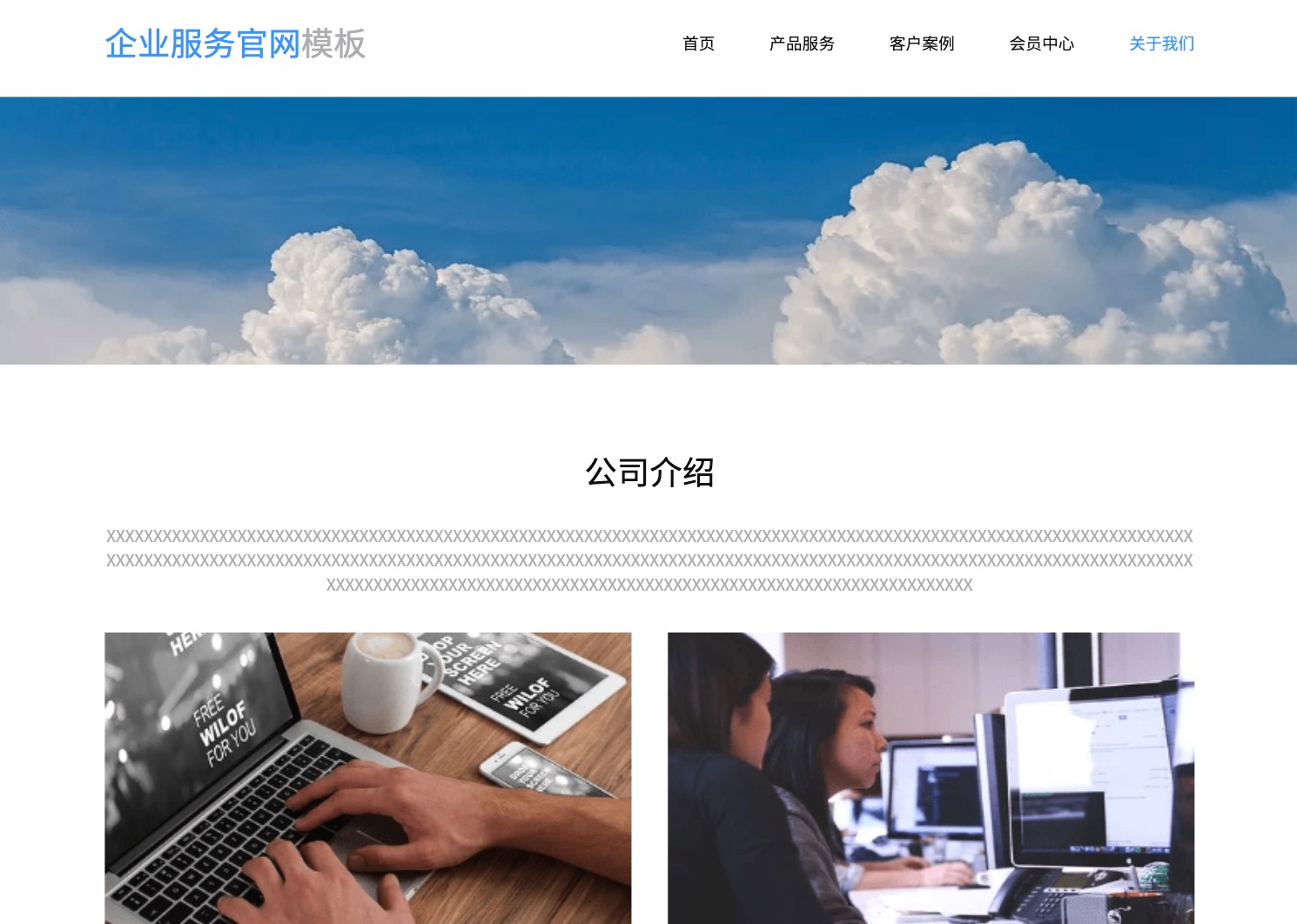
相关问题解答
-
戴尔官网驱动下载难不难操作?
嘿嘿,这完全不难哟!只要你熟悉戴尔官网的界面,按步骤来,真的是几分钟的事。打开网站,找“支持”,输入型号或服务标签,然后选系统版本,点击下载就搞定了。过程中如果卡壳,刷新页面或者换浏览器都能帮大忙,真的很顺手没压力。 -
如果不知道戴尔笔记本的服务标签咋办?
别紧张,这种情况也不少见啦!你可以试试电脑背面的贴纸,一般都会有,找不到就开机按F2或Fn+F2进入BIOS,这里面会显示,一般叫“服务编码”。要是不行,再手动选择产品类型和型号,网站也能帮你找到对应的驱动,超级方便! -
下载的显卡驱动安装失败怎么办?
哎呀,遇到安装失败确实挺让人抓狂!别急,先确认你下载的是适配你操作系统版本的驱动,然后关闭所有正在运行的软件,重启电脑再试试。还可以试着用管理员身份运行安装文件,有时候这样能避开权限问题,绝大多数情况下都有效。 -
驱动安装完后怎么确定安装成功?
安装完后最靠谱的方法就是打开设备管理器,在“显示适配器”下面看是不是显示你的显卡名称,而且没有黄色感叹号。你也可以打开戴尔的支持页面,使用“检测驱动”工具自动帮你检测驱动状态,哇,这下就放心了,设备状态稳稳的。

发布评论